Ao criar um componente com o construtor, você verá que é necessário acessar camadas dentro do SketchUp para inserir cada um dos itens que deseja.
A plataforma Sketchup permite que você cadastre teclas de atalho, que são combinações de duas ou mais teclas que, quando pressionadas, podem ser usadas para executar uma ação que normalmente exigiria o uso do mouse ou de um dispositivo apontador. Para deixar ainda mais fácil a sua experiência com o Construtor de Componentes, neste artigo você verá como cadastrar o atalho "Ctrl+D" para facilitar a introdução nas camadas dos componentes.
1. Acesse a janela Construtor de Componentes e baixe um componente qualquer ao seu projeto, como uma "Caixa" por exemplo. Assim, o SketchUp irá desocultar os atalhos referente a edição de componentes, facilitando os próximos passos.
Importante: É necessário que este componente esteja selecionado para que você possa executar os próximos passos.
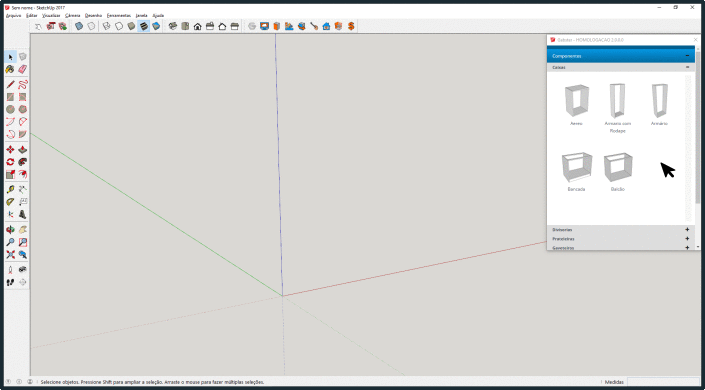
2. Selecione o menu "Janela > Preferências", do seu SketchUp, conforme exemplo abaixo:
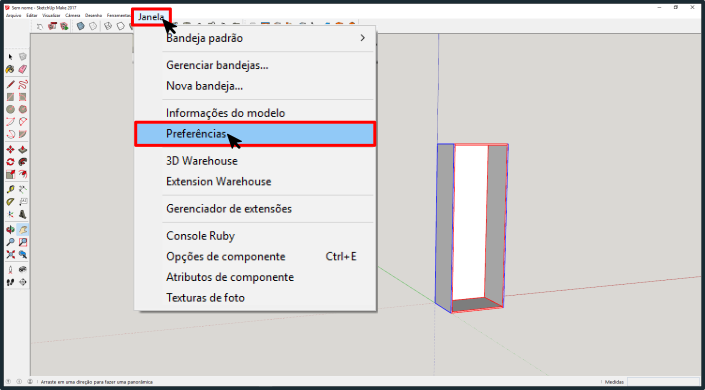
2.1 Abrirá a janela "Preferências do sistema". Selecione a opção "Atalhos", conforme imagem a seguir:
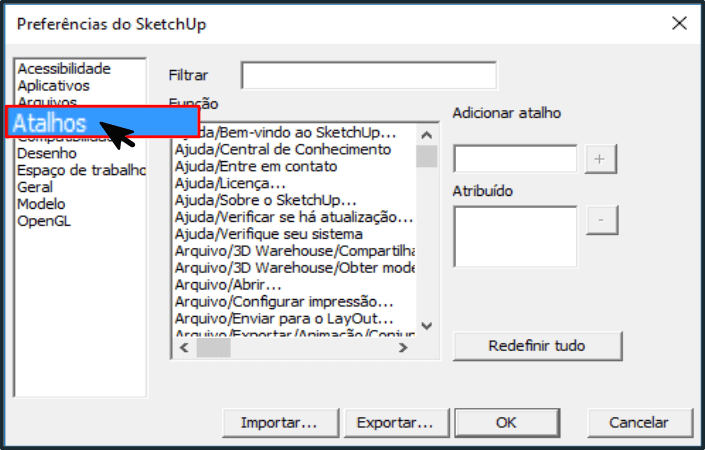
2.1.1 No campo "Filtro" digite a função: "Editar/Item/Editar componente". Com isso, o sistema irá localizar a ação “Editar/Item/Editar componente” no campo função, o qual você deve selecionar com o mouse.
Para o sistema Mac, você deve selecionar a função: "Editar/Abertura dos menus contextuais/Editar componente", conforme imagem abaixo:
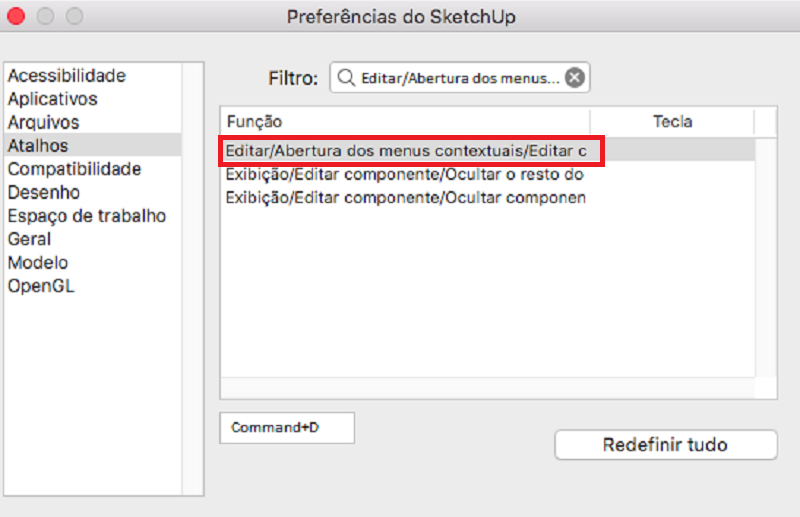
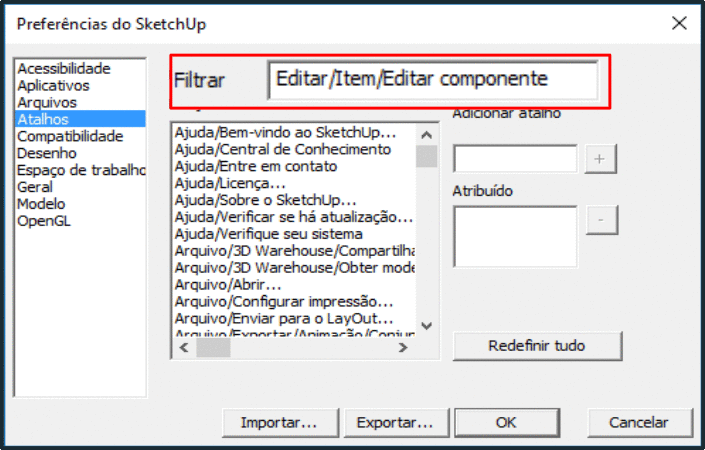
2.1.2 Com o mouse, selecione a aplicação "Editar/Item/Editar componente", que está filtrada no campo "Função":
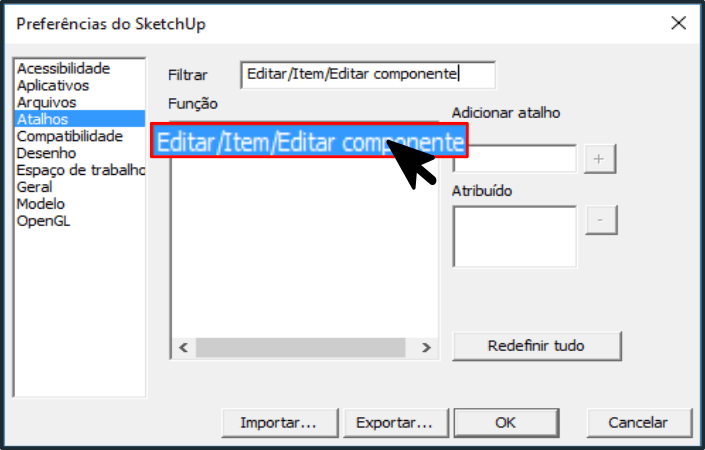
2.1.3 Após isso, no campo "Adicionar atalho", insira o comando que deseja realizar o acesso às camadas dos componentes. Utilizamos e recomendamos o uso do comando padrão Ctrl+D. Para isso, basta pressionar simultaneamente as teclas "Ctrl" e "D" do teclado:
Para usar esses atalhos no Mac, troque a tecla Ctrl por Command ⌘
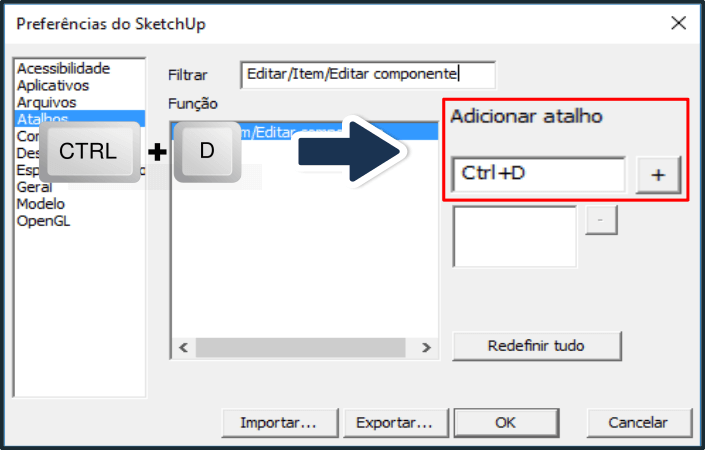
2.1.4 Atribua o comando clicando com o mouse sobre o ícone de "+" (mais) ao lado:
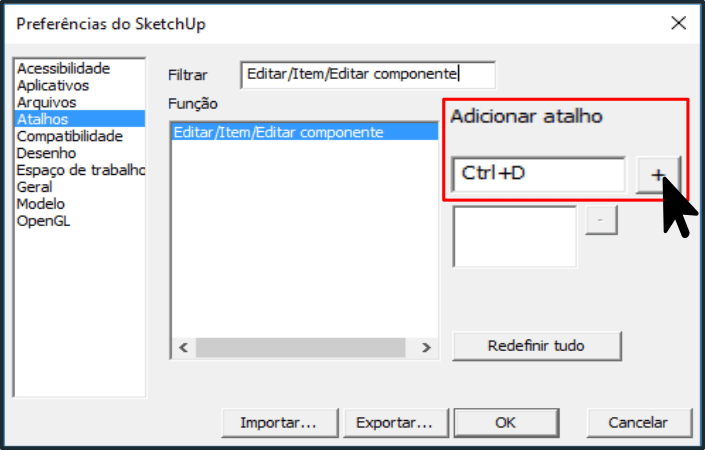
2.1.5 Com isso, o comando deverá ser inserido no campo "Atribuído" como mostra o exemplo abaixo:
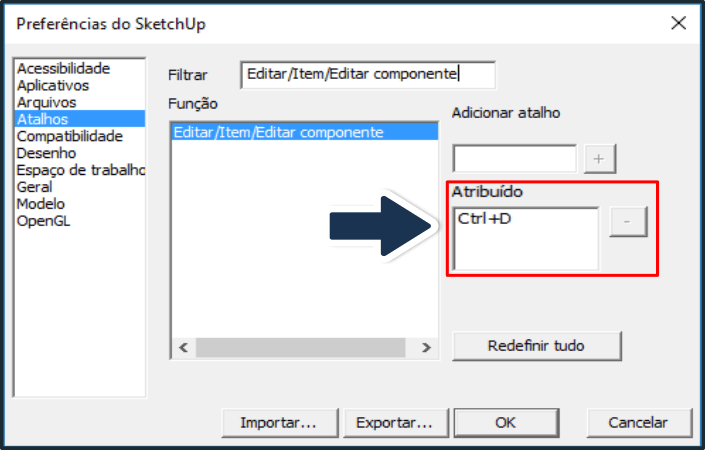
2.1.6 Confirme o cadastro clicando em "Ok":
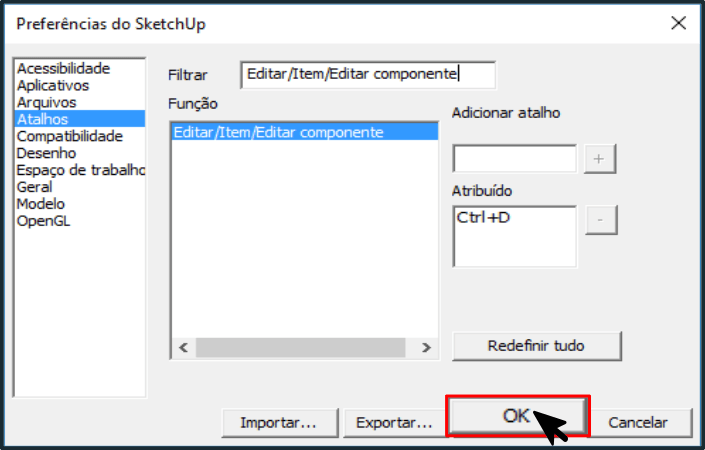
Agora que já cadastrou o comando de atalho para acessar as camadas de um componente, dê o próximo passo: saiba como funcionam as camadas no construtor de componentes clicando AQUI.
Se você ainda sente algum tipo de dificuldade ou tem dúvidas este cadastro de atalhos entre em contato com nosso suporte, através do e-mail: suporte@gabster.com.br
As funcionalidades Construtor de Componentes e Construtor de Bibliotecas, são liberadas aos clientes Gabster conforme seu contrato de serviço. Verifique planos AQUI.
Se você já é cliente Gabster e deseja adquirir estas funcionalidades, entre em contato com o setor financeiro clicando AQUI ou pelo e-mail: financeiro@gabster.com.br.
Ainda não possui as soluções Gabster? Fale com o nosso comercial AQUI ou pelo e-mail: comercial@gabster.com.br